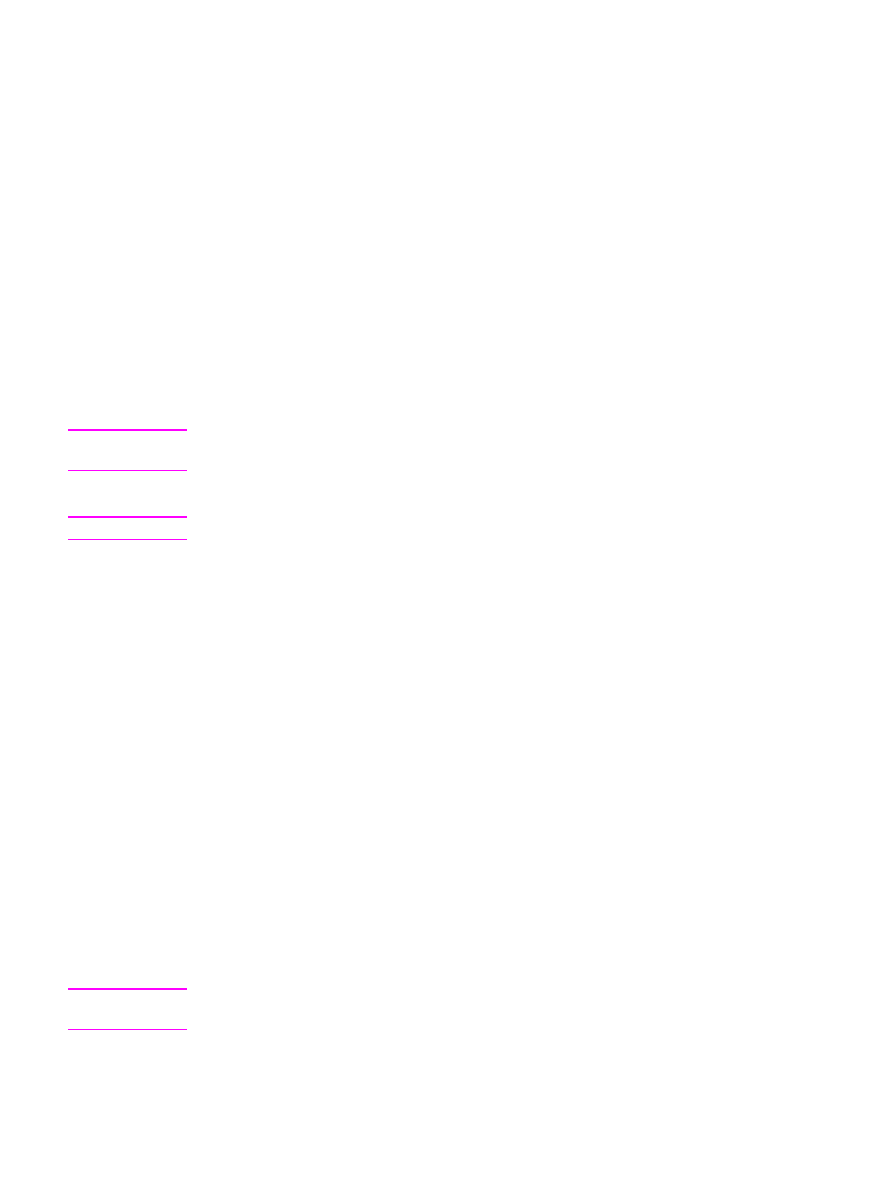
扫描至文件
1.
将要扫描的原件正面朝上装入自动文档进纸器 (ADF) 的进纸盘中。 调整介质导板,使原件
固定到位。
或
提起平板扫描仪盖板,将要扫描的原件正面朝下放在平板扫描仪上,使文档的左上角位于
玻璃板的右下角。 轻轻合上扫描仪盖板。
2.
在计算机上单击开始,选择 Hewlett-Packard,选择 hp LaserJet 3030 或 hp LaserJet
3020
,然后选择扫描。
或
按下设备上的
开始扫描
。 HP LaserJet 扫描软件将在计算机上打开。 如果设备未连接至网
络,则不能通过按下
开始扫描
启动 HP LaserJet 扫描软件。 (仅限于直接连接。)
3.
在“HP LaserJet 扫描”对话框中,选择发送至文件。
4.
单击设置。
5.
设置所需的扫描选项,然后单击确定,返回“HP LaserJet 扫描”对话框。
注意
您可以使用常规标签上的快速设置选项保存设置。 如果您在保存“快速设置”后选择了此复
选框,保存的设置将成为下次扫描至电子邮件时的默认设置。
6.
单击扫描。 如果出现提示信息,请输入文件名。
注意
您在步骤 5 中设置的选项只适用于当前作业,除非您将这些设置保存为“快速设置”。